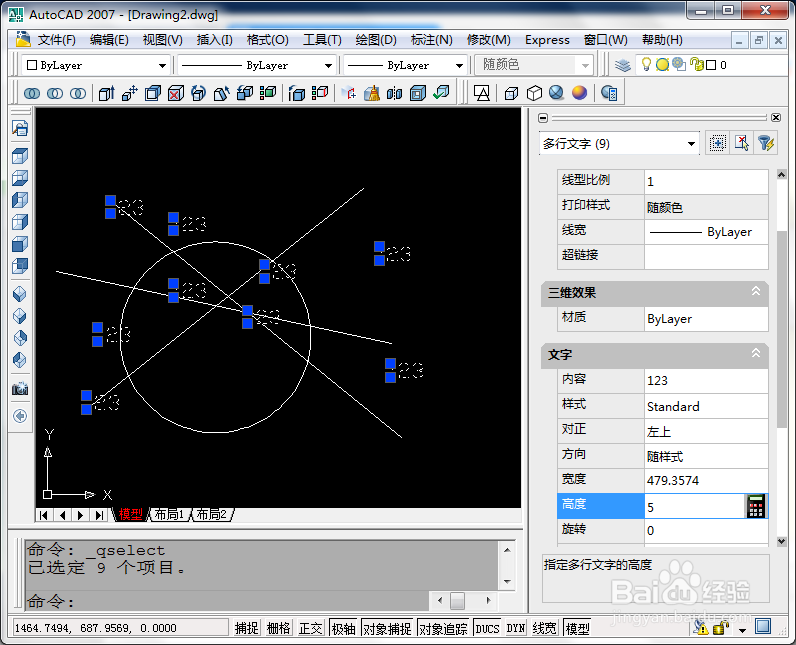1、首先,我们将AutoCAD打开,我这里使用的是CAD2007,对其它的版本也是适用的。我的这个图纸上面有几个文字,下面的经验就是介绍如何批量修改这些文字的字高。
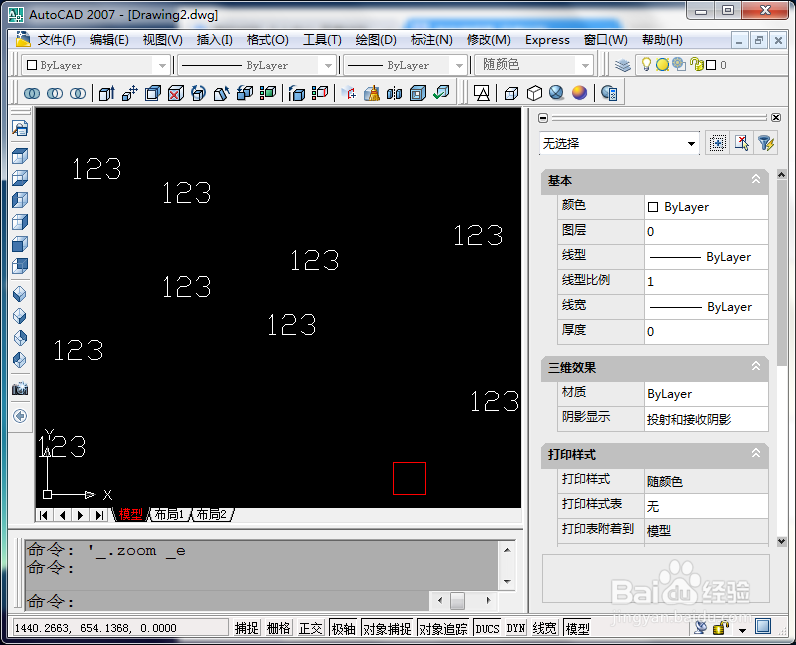
2、因为这几个文字分布在一起,所以,我们可以直接将其选中。然后在特性栏中,找到“文字”-“高度”选项,进行批量的修改。特性栏可以通过快捷键“CH”调出来

3、上面的这个例子比较特殊,那就是文字的分布都分布在一起,没有其它的元素。那假如文字和其它的图形混杂在了一起,又该怎么办呢?

4、这个时候,我们点击鼠标右键,在其中选择“快速选择”选项。也可以通过命令行直接输入“qselect”,进入到“快速选择”中。

5、我们在“对象类型”中选择“多行文字”,然后其余的选项保持不变,直接点击下方的“确定”按钮。


6、这个时候,我们发现CAD已经自动将文本从其它图形中”挑选“了出来。然后,我们就可以再次使用”特性“ 中 ”文本“-”高度“进行批量设置了。是不是很方便!